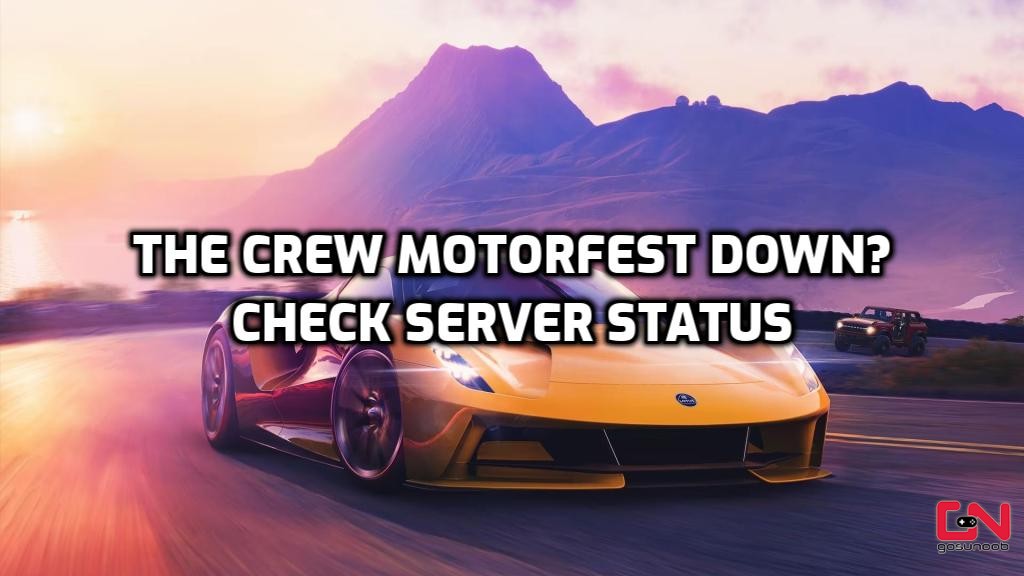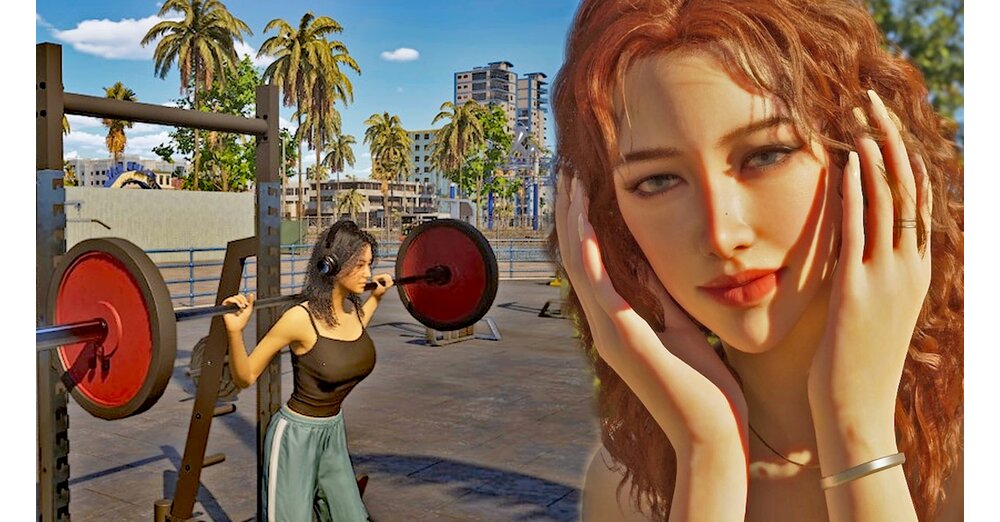Nintendo Switch をテレビに接続する: 考えられるエラーの原因と回避策

任天堂のハイブリッド コンソールの特別な点は、その多用途性です。Switch は、外出先でハンドヘルドとして機能するだけでなく、ドックを使用してテレビやモニターでも使用できます。ここでは、ドッキングステーションを使用してNintendo Switchをテレビまたはスクリーンに接続する方法を詳しく説明します。
Nintendo Switch をテレビに接続する: これがその仕組みと留意すべき点です
それは次のようなことです。Nintendo Switch は、外出先でハンドヘルド モードでプレイするか、ドックを使用してコンソールをテレビやモニターに接続するかのオプションを提供します。つまり、家にいるときに大画面でゲームを楽しむことができます。
これには何が必要ですか?Switch をテレビに接続するために必要なのは、Nintendo Switch に付属のアクセサリだけです。ちなみに、Nintendo Switch Liteをスクリーンやテレビに接続しても機能しません。小型の姉妹コンソールにはドックがまったくなく、外出先でプレイすることのみを目的としています。
Nintendo Switchをテレビに接続するにはどうすればよいですか?
仕組みは次のとおりです。まず、ドッキング ステーション、HDMI ケーブル、そしてもちろん電源ケーブルなどの個々の部品を開梱する必要があります。 Switch 本体と同様に、Pro コントローラーを使用しない場合は、事前に Joy-Con を取り外しておくのが理想的です。次に、次の段階的な手順に従います。
- Switchドックの背面を開けます。
- 電源ケーブルをステーションの「AC アダプター」というラベルの付いたポートに差し込みます (上)。
- 反対側をソケットに差し込みます (必ず正規の純正電源のみを使用してください)。
- HDMI ケーブルを「HDMI Out」というラベルが付いた下部のポートに差し込みます。
- HDMI ケーブルの反対側をテレビまたはモニターの HDMI 入力に接続します。
- スイッチ ステーションの背面を再度閉じます。
- Joy-Conを使用する場合は、Nintendo Switchから取り外してください。
- 画面を前に向けて、スイッチ本体をドッキング ステーションの上部開口部に慎重に挿入します。
- テレビまたはモニターの電源を入れ、正しい HDMI 入力を選択して再生を開始します。

Nintendo Switch がテレビで動作しない: 考えられるエラーの原因と回避策
ケーブルは正しく差し込まれていますか?最初にすべてのケーブルがコネクタに正しく取り付けられているかどうかを常に確認することをお勧めします。通常、ケーブルは指定された入力に問題なく収まるはずです。プラグが収まらない場所 (この例のように) に無理にプラグを差し込まないように注意してください。PS5を破壊した起こったに違いない)
電源をリセットします:Nintendo Switchの純正電源のみを使用します。画面やテレビが黒いままの場合は、すべての電源を切り、ケーブルを抜き、再度差し込むだけで解決することがよくあります。電源をリセットするには、少なくとも 30 秒待ってください。ねじれや亀裂のない、損傷のないケーブルのみを常に使用してください。
画面が暗いままになる:Switch の画面自体が黒いままになるのはまったく正常です。テレビまたはモニターには画像が表示されますが、ドックにあるSwitchには何も表示されません。ただし、コンソールの電源を入れる (上側の電源ボタンを押す) 必要があるか、テレビで間違った HDMI 入力を選択している可能性があります。

Joy-Conが動作しないのですが?Joy-Con を使用して Switch をテレビで使用したい場合は、ワイヤレス使用のために充電する必要があります。これがどのように機能するかを正確に見ることができますこのスイッチガイド読んでください。また、事前にスイッチと同期しておく必要があります。 Switchの電源が入っているときにJoy-ConをSwitchに差し込むことでこれを行うことができます。
コントローラーごとの同期:Proコントローラーを使用してテレビでNintendo Switchを操作したい場合も、最初にProコントローラーを同期する必要があります。これはケーブル経由で機能しますが、ケーブルはドッキング ステーションの USB ポートの 1 つに接続する必要があります。
または、システム設定からコントローラーを同期することもできます。ホーム画面からそれを選択し、メニュー項目「コントローラー」に移動し、そこから「運指/順序の変更」に移動します。次に、Pro コントローラーの上部にある小さな黒い同期ボタンを少なくとも 1 秒間押し続ける必要があります。するとコントローラーが表示されるはずです。
サブスクリプション
サイトの新着記事を購読し、新着投稿の通知をメールで受け取るには、メールアドレスを入力してください。